Cov txheej txheem:
- Khoom siv
- Kauj Ruam 1: Npaj SD Card: Sau OS
- Kauj Ruam 2: Npaj SD Card: Teeb Headless
- Kauj Ruam 3: Nkag Mus Thiab Nrhiav PI Tus IP Chaw Nyob
- Kauj Ruam 4: Txuas Siv SSH
- Kauj Ruam 5: Hloov kho Raspbian thiab Nruab X11VNC
- Kauj Ruam 6: Cov Chaw Taws Teeb.. Thaum kawg

Video: Raspberry Pi Desktop: Ruaj Ntseg Ntsig Teeb Tsis Muaj Zaub: 6 Cov Kauj Ruam

2024 Tus sau: John Day | [email protected]. Kawg hloov kho: 2024-01-30 09:26
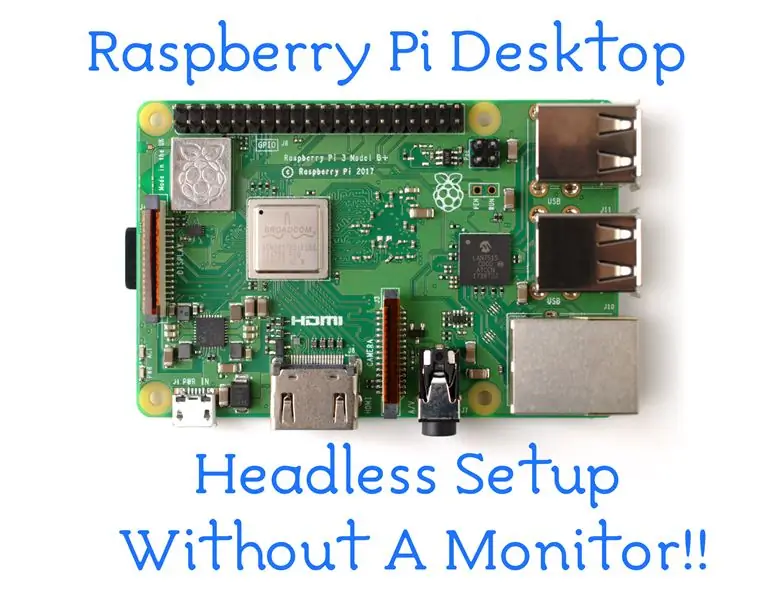
Yog tias koj tab tom nyeem qhov no, tej zaum koj twb tau paub txog Raspberry Pi. Kuv muaj ob peb ntawm cov laug cam txaus nyob ib ncig ntawm lub tsev rau kev khiav haujlwm ntau yam. Yog tias koj saib ntawm phau ntawv qhia uas qhia koj yuav pib li cas nrog Raspberry Pi, nws yuav zoo li cuam tshuam nrog txuas tus Pi mus rau tus saib nrog HDMI Cable thiab tom qab ntawv txuas Keyboard thiab Mouse los siv nws.
Tsis ntev los no kuv tau tuav ntawm Raspberry Pi 3B+ thiab kuv tsis muaj ib qho ntawm cov khoom siv los pib. Tsis Muaj Teeb Meem! Kuv yuav khiav hauv Headless Mode - tsis muaj keyboard lossis saib txuas nrog. Tab sis tag nrho cov lus qhia rau kev siv Pi hauv hom tsis muaj taub hau ua ntej xav kom kuv nqes tus Pi mus rau tus saib xyuas & keyboard ua ntej kuv tuaj yeem hloov mus ua haujlwm hauv lub taub hau hom. Yog li kuv tau teeb tsa los xam tawm ib txoj hauv kev los teeb tsa Raspberry Pi Desktop ua tiav "tsis muaj hau". Raws li kev ntxiv nyiaj ntxiv kuv yuav qhia koj li cas koj tuaj yeem nkag mus thiab ruaj ntseg koj lub desktop nkag mus rau Pi.
Khoom siv
- Raspberry Pi Board (3B+ lossis 4B qhov tseeb) & Cov Khoom Siv Hluav Taws Xob
- Micro SD Card (tsawg kawg 8GB)
- PC/Laptop nrog Micro SD Card Qhov lossis sab nraud USB SD Card Reader (piv txwv li
Kauj Ruam 1: Npaj SD Card: Sau OS
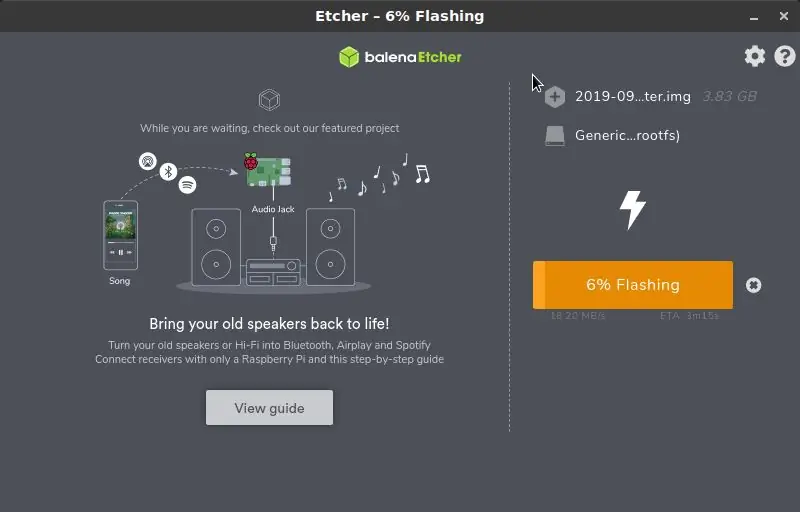
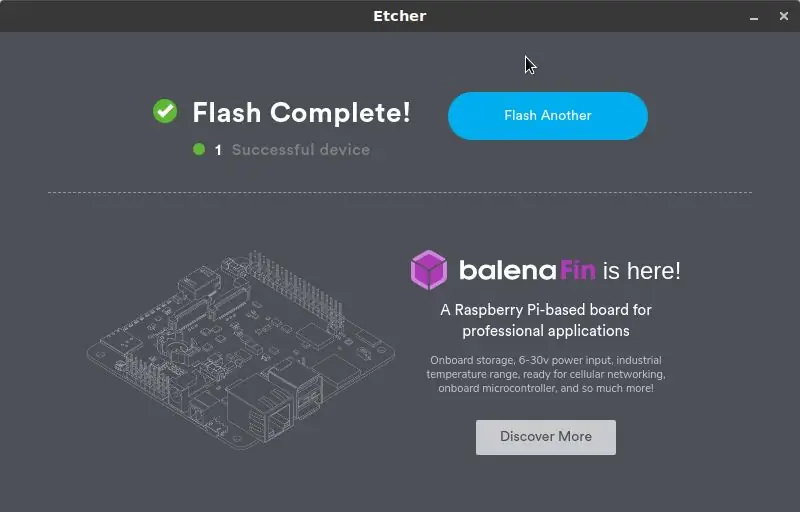
Thawj kauj ruam hauv tus txheej txheem yog tsim bootable SD Card nrog OS. Rau cov neeg siv feem ntau qhov kev xaiv zoo tshaj plaws yog Raspbian OS - ua haujlwm debian raws Linux faib uas tau hloov kho rau Raspberry Pi. Nws los hauv ob qhov tsw qab, Desktop thiab Lite (qhov tsawg kawg nkaus nrog tsuas yog kev hais kom ua kab nkag). Txog qhov Instrutable, peb yuav siv lub Desktop tsw. Rub tawm qhov tseeb Raspbian Desktop faib los ntawm nplooj ntawv rub tawm. TSWV YIM: Yog tias koj muaj tus neeg siv BitTorrent teeb tsa ntawm koj lub khoos phis tawj/PC siv Torrent txuas rau rub tawm sai dua.
Thaum uas tab tom rub tawm, rub tawm thiab Nruab Balena Etcher - tus ntoo khaub lig -lub cuab yeej tsim los sau Raspbian Duab rau SD Phaib. Rub tawm qhov version rau OS (OSX lossis Windows lossis Linux) koj muaj hauv koj lub PC.
- Ntxig rau SD Card nyeem ntawv nrog daim npav SD
- Pib Balena Etcher thiab xaiv los ntawm koj lub hard drive Raspberry Pi OS.zip cov ntaub ntawv koj rub tawm.
- Xaiv SD Card Drive
- Nyem rau ntawm 'Flash!' sau Raspbian OS rau SD Card. Tos rau 'Flash Ua tiav!' lus thiab zoo heev Balena Ethcher.
Kauj Ruam 2: Npaj SD Card: Teeb Headless
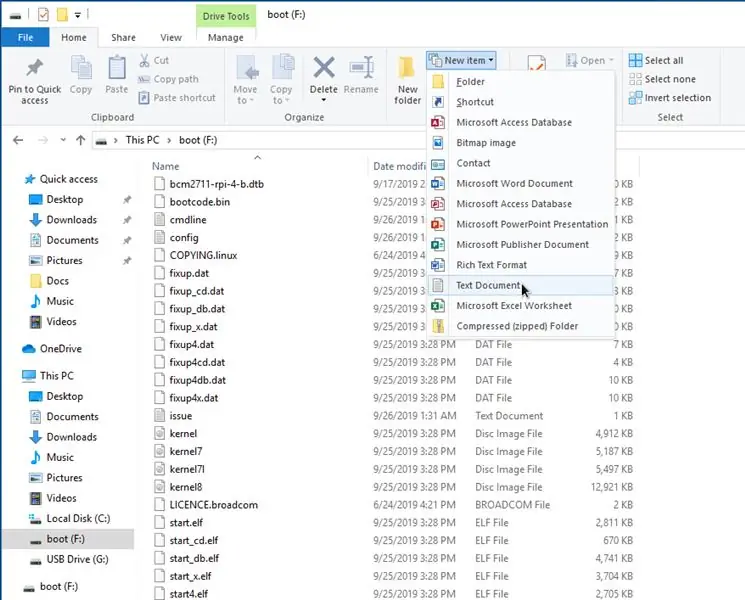
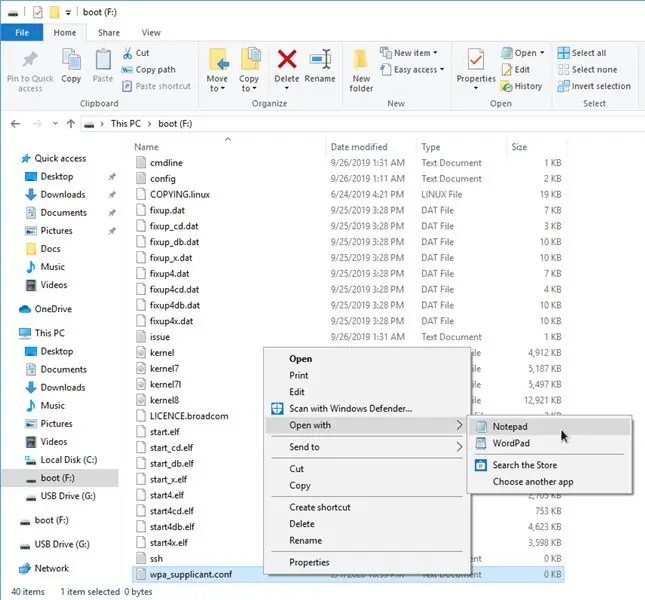
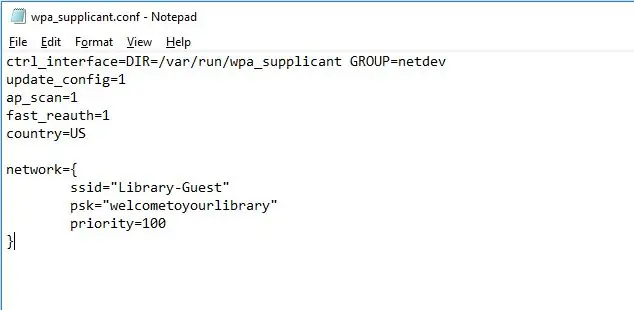
Tom ntej no peb yuav teeb tsa SD Card los ua ob yam
- Pab kom SSH
- Kom Pi Txuas rau koj Wifi thaum nws khau raj
Feem ntau tom qab Balena Etcher ua tiav, OS yuav cia li pom thiab teeb tsa qhov muab faib sau tias 'khau raj' ntawm SD Card.
WINDOWSIn Windows, qhib Windows Explorer thiab nrhiav tus tsav tshiab nrog daim ntawv lo 'khau raj' thiab nyem rau nws kom pom cov ncauj lus. Nyem rau 'Yam Khoom Tshiab' hauv kab ntawv qhia zaub mov thiab tom qab ntawd xaiv 'Ntawv Ntawv' los tsim cov ntawv tshiab uas tsis muaj dab tsi. Hloov lub npe no mus rau 'ssh'
NCO TSEG: Los ntawm lub neej ntawd Windows hides paub cov ntaub ntawv txuas ntxiv. Qhov no yuav ua rau cov ntaub ntawv lub npe 'ssh.txt' hloov ssh, tab sis Windows yuav zais nws los ntawm koj. Ua raws cov lus qhia no txhawm rau pab qhia cov ntawv txuas ntxiv.
Ua raws tib txoj hauv kev thiab tsim lwm cov ntaub ntawv thiab hloov nws 'wpa_supplicant.conf'. Ib zaug ntxiv xyuas kom tsis muaj '.txt' ntxiv rau qhov kawg ntawm cov ntawv no. Kho cov ntawv no siv Notepad lossis koj nyiam cov ntawv sau thiab ntxiv cov ntawv no:
ctrl_interface = DIR =/var/run/wpa_supplicant GROUP = netdev
update_config = 1 ap_scan = 1 fast_reauth = 1 lub teb chaws = US network = {ssid = "Koj lub network SSID" psk = "Koj lub network lo lus zais" qhov tseem ceeb = 100}
Hloov lub tebchaws lub chaws mus rau tus lej tsim nyog (Txuas). Teeb SSID thiab PSK kom phim koj li WiFi's SSID thiab Passphrase/password.
Txuag cov ntawv thiab tshem tawm SD Card.
Hauv OSX, txoj hauv kev zoo tshaj los ua qhov no yog siv Terminal app. Tua Terminal thiab hloov cov npe rau /Volumes /boot
Hauv davhlau ya nyob twg khiav cov lus txib hauv qab no
kov ssh
nano wpa_supplicant.conf
Qhov lus txib thib ob yuav qhib cov ntaub ntawv wpa_supplicant.conf hauv nano text editor. Ntxiv cov ntawv tib yam li saum toj no (saib hauv Windows Section). Txuag cov ntaub ntawv tshem tawm SD Card los ntawm tus nrhiav.
Kauj Ruam 3: Nkag Mus Thiab Nrhiav PI Tus IP Chaw Nyob
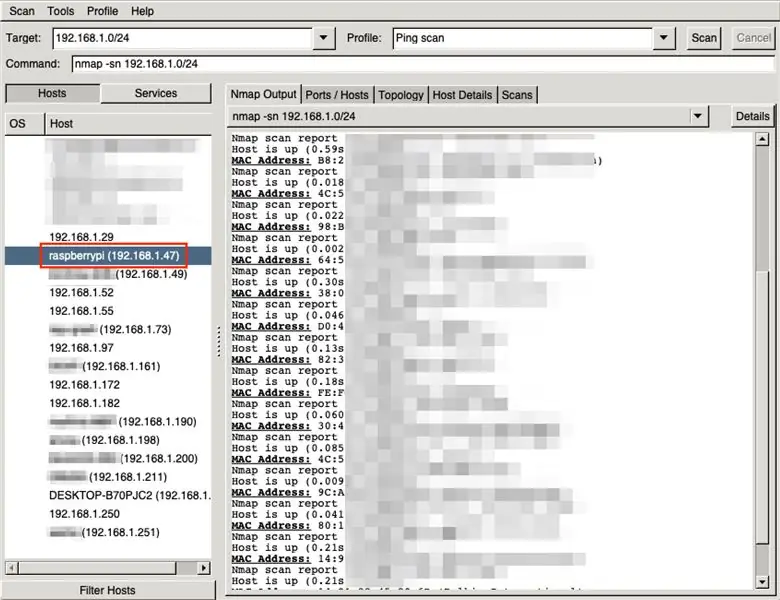
Ntxig daim npav SD npaj rau hauv Raspberry Pi thiab txuas lub zog rau khau raj nws. Tos ob peb feeb rau Pi kom ua tiav khau raj. Txij ntawm no tus Pi tab tom khiav Raspbian Desktop tab sis peb tsis muaj txoj hauv kev pom nws.
Tshawb nrhiav tus IP Chaw Nyob IP Peb yuav xub teeb tsa Nmap - pub dawb thiab qhib qhov chaw tshawb pom qhov cuab yeej thiab Zenmap - GUI Tool rau nmap. Koj tuaj yeem rub tawm ob qho los ntawm cov nom Nmap rub tawm nplooj ntawv. Tus nruab rau ob qho OS yuav muaj kev xaiv rau nruab Zenmap nrog rau nmap.
Cov kauj ruam tom ntej no yuav tsum paub me ntsis txog koj lub tsev Wifi network IP chaw nyob. Tau koj lub PC IP chaw nyob. xws li 192.168.1.21. Lub network subnet rau koj lub tsev yuav yog 192.168.1.0/24 raws li koj lub PC tus IP chaw nyob.
Tua tawm Zenmap
- Hauv hom phiaj hom network subnet koj tau txheeb pom tias yog koj li network hauv tsev
- Hloov qhov profile poob qis thiab xaiv 'Ping Scan'
- Hauv kab lus hais kom ua, ntaus 'nmap -sn'. Subnet yuav tsum tau ntaus hauv.
- Nyem rau ntawm 'Scan' khawm. Tsis pub dhau ob peb feeb cov cuab yeej yuav teev tag nrho cov cuab yeej nws pom hauv koj lub network Wifi. Saib rau lub cuab yeej hu ua 'raspberrypi' thiab nco nws IP Chaw Nyob. Hauv cov duab saum toj no koj yuav pom raspberry pi tau txais tus IP chaw nyob 192.168.1.47
Kauj Ruam 4: Txuas Siv SSH
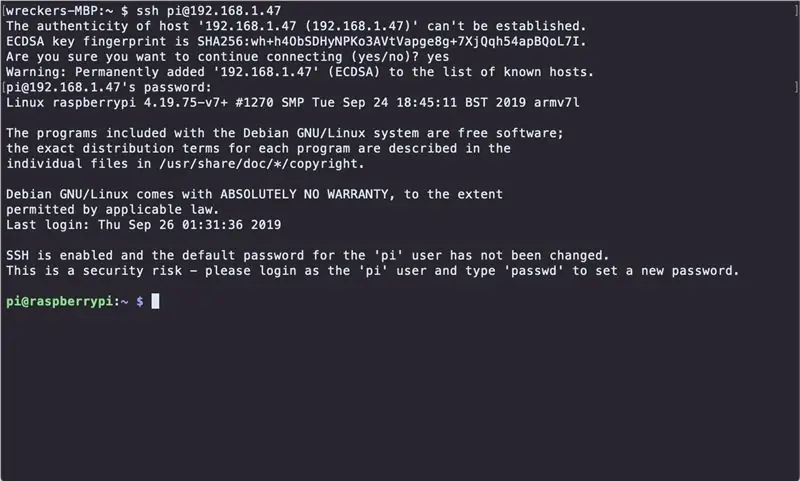
Yog tias SD Card tau npaj kom raug, tom qab ntawd thawj zaug khau raj Pi yuav tau txuas nrog lub WiFi thiab tseem tau qhib kev pabcuam SSH. Tam sim no peb tuaj yeem txuas rau nws siv SSH Client ntawm koj lub PC. Tab sis qhov no tsis yog kev paub txog lub desktop uas peb xav tau. Muaj ob peb kauj ruam ntxiv mus rau qhov ntawd.
WINDOWSA Yuav luag txhua phau ntawv qhia siv SSH ntawm Windows pom zoo siv PuTTY. Kuv tus kheej xav tias UI tau sau hnub tim thiab nyuaj siv. Kuv nyiam SSH cov neeg siv khoom ntawm Windows yog MobaXterm. Rub tawm thiab teeb tsa MobaXterm ntawm koj lub PC Windows. Thaum koj xub pib MobaXterm, Windows 10 Firewall yuav nthuav tawm qhov ceeb toom txog qee yam tshwj xeeb raug thaiv. Nws muaj kev nyab xeeb los thaiv lub app. Tua MobaXterm thiab pib lub davhlau ya nyob twg txuas ntxiv.
Yog tias koj nyob ntawm OSX, nws twb suav nrog txhua yam xav tau los txuas ntawm SSH. Tua tawm Terminal App los txuas ntxiv.
Txuas rau Raspberry Pi
Hauv koj lub davhlau ya nyob twg, SSH rau Pi siv IP Chaw Nyob uas koj tau txais ua ntej los ntawm Nmap scan. Kuv tus raspberry Pi tau txais 192.168.1.47 thiab kuv yuav siv qhov ntawd los ntawm qhov seem ntawm phau ntawv qhia no. Hloov nws nrog tus IP chaw nyob raug rau Pi uas koj tau teeb tsa.
Ntaus qhov no hauv koj lub davhlau ya nyob twg thiab ntaus ENTER
Thaum koj txuas thawj zaug, koj yuav tau txais lus ceeb toom txog kev txuas mus rau lub cuab yeej tshiab. Ntaus 'y' lossis 'Y' thiab ENTER mus txuas ntxiv. Tom ntej no nws yuav qhia rau tus password. Thawj lo lus zais rau tus neeg siv 'pi' yog 'raspberry'. Yog tias txhua yam mus tau zoo koj yuav nkag mus rau hauv thiab ua tus bash sai uas zoo li qhov no
pi@raspberry: ~ $
Zoo!
Kauj Ruam 5: Hloov kho Raspbian thiab Nruab X11VNC
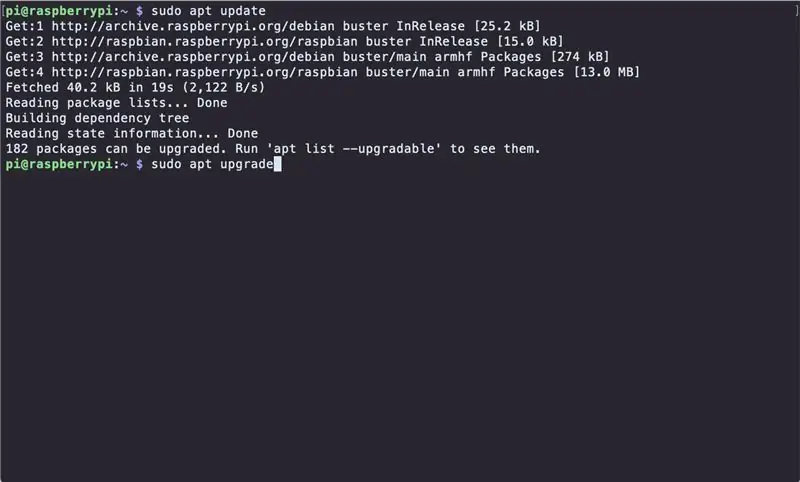
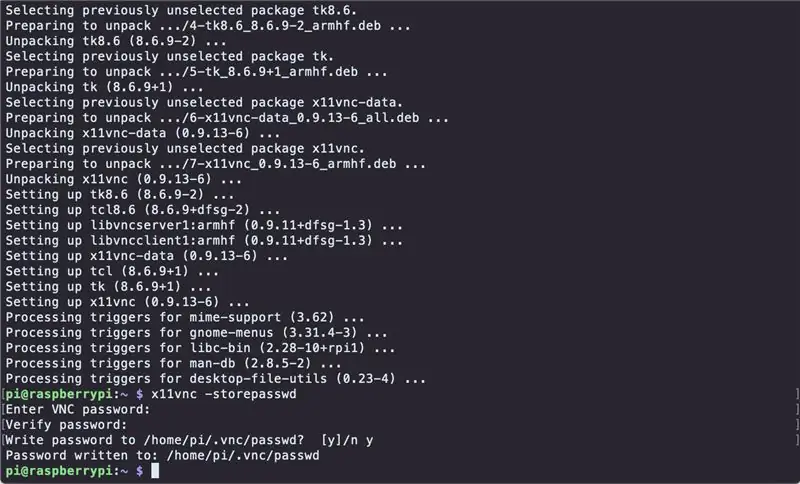
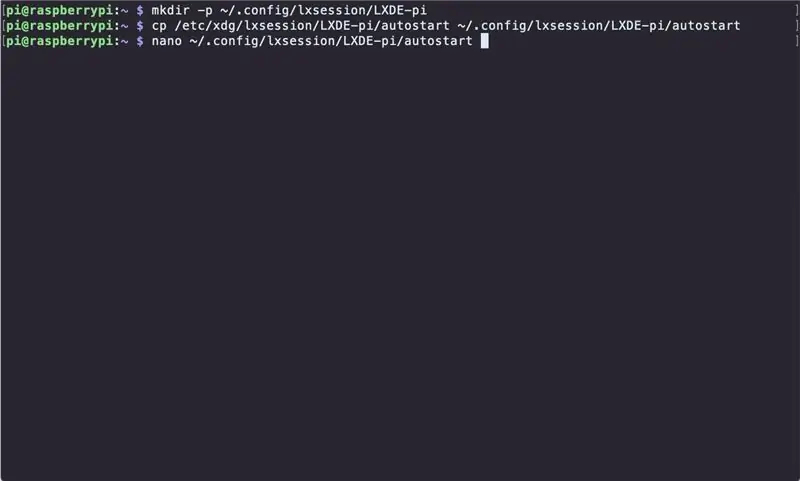
Nyob zoo tib yam SSH Kev Sib Txuas los ntawm cov kauj ruam dhau los peb yuav xub hloov kho txhua lub software uas twb tau teeb tsa ntawm Pi. Ntaus ob kab lus hauv qab no hauv lub davhlau ya nyob twg thaum txuas nrog SSH
sudo apt hloov tshiab
sudo apt hloov tshiab
Tom qab txhua qhov hais kom ua raws li cov lus qhia ntawm lub davhlau ya nyob twg. qhov lus txib thib ob yuav siv qhov twg los ntawm 15-20 feeb kom tiav. Koj yuav tsum tau teb ib lossis ob lo lus ntxiv thiab tom qab ntawd so kas fes thaum tag nrho cov software hloov tshiab tau rub tawm thiab tom qab ntawd teeb tsa.
Tom qab qhov hloov tshiab tiav nws lub sijhawm rau nruab x11VNC. x11VNC yog lub desktop daim ntawv thov nyob deb uas yuav khiav ntawm raspberry pi thiab pab kom peb saib lub desktop los ntawm peb lub PC. Ntaus cov lus txib no hauv lub davhlau ya nyob twg
sudo apt nruab x11vnc
x11vnc -storepasswd
Qhov lus txib thib ob yog teeb tus password nkag mus rau koj lub desktop nyob deb. NCO TSEG: Qhov no yuav tsum yog 8 tus cim siab tshaj.
Tom ntej no peb yuav hloov kho cov ntawv teeb tsa kom muaj x11vnc khiav tau ntawm khau raj. Tseem nyob hauv lub davhlau ya nyob twg ntaus cov lus txib no
mkdir -p ~/.config/lxsession/LXDE -pi
cp/etc/xdg/lxsession/LXDE-pi/autostart ~/.config/lxsession/LXDE-pi/autostart nano ~/.config/lxsession/LXDE-pi/autostart
Qhov lus txib kawg yuav pib 'nano' cov ntawv nyeem yooj yim. Qhov kawg ntawm cov ntawv ntxiv qhov no
@x11vnc -nevershared -forever -localhost -rfbauth /home/pi/.vnc/passwd
Txuag cov ntaub ntawv nrog 'Ctrl-o' thiab txiav tawm nano nrog 'Ctrl-x'
Txij li peb tsis tau txuas nrog ib qho zaub rau Raspberry Pi, los ntawm lub neej ntawd lub desktop yuav pib tawm hauv qhov daws teeb meem 720x480 tsawg heev. Tab sis qhov no yooj yim los kho. Tseem nyob hauv SSH ntu, khiav
sudo raspi-teeb tsa
Qhov no yuav tso tawm cov ntawv raspbian teeb tsa hom ntawv app. Siv xub tuav, xaiv 'Advanced Options' thiab ntaus ENTER. Tom ntej no xaiv 'Kev daws teeb meem' thiab ntaus ENTER. Thaum kawg koj yuav raug nthuav tawm nrog cov npe ntawm cov kev tshuaj ntsuam daws teeb meem. Xaiv ib qho ntawm cov kev xaiv daws teeb meem siab dua thiab ntaus ENTER. Rov qab ntawm lub vijtsam tseem ceeb siv TAB hloov mus rau '' kev xaiv thiab ntaus ENTER.
Reboot Raspberry Pi
sudo rov pib dua
Kauj Ruam 6: Cov Chaw Taws Teeb.. Thaum kawg
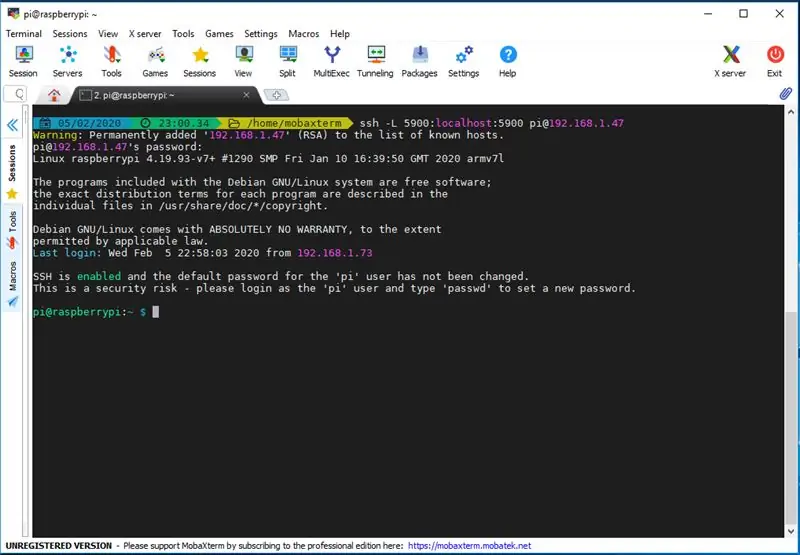
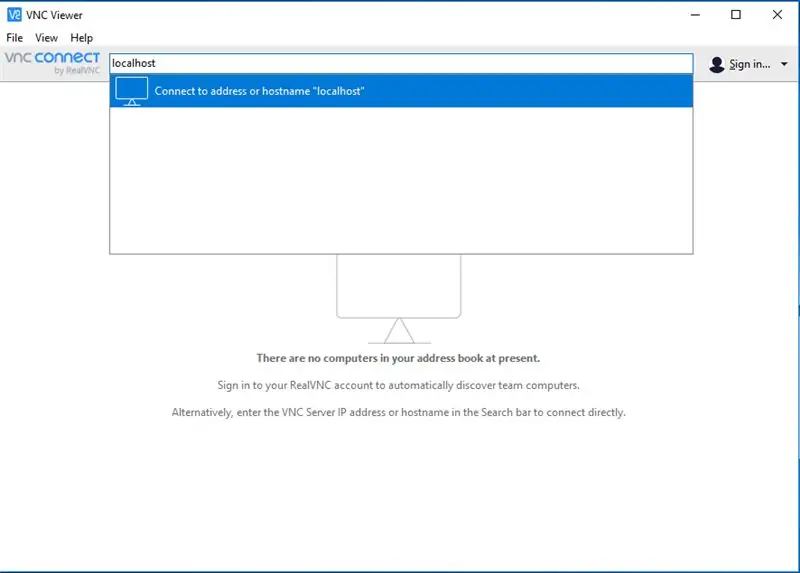
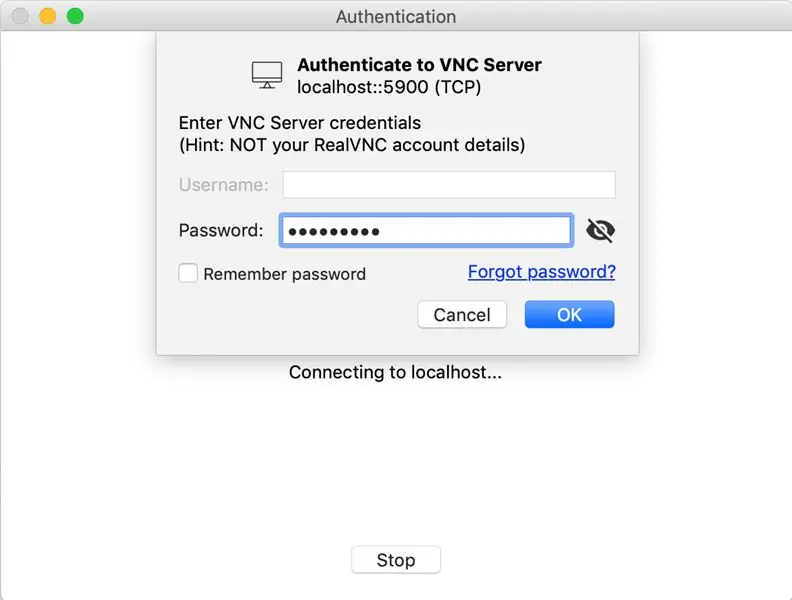
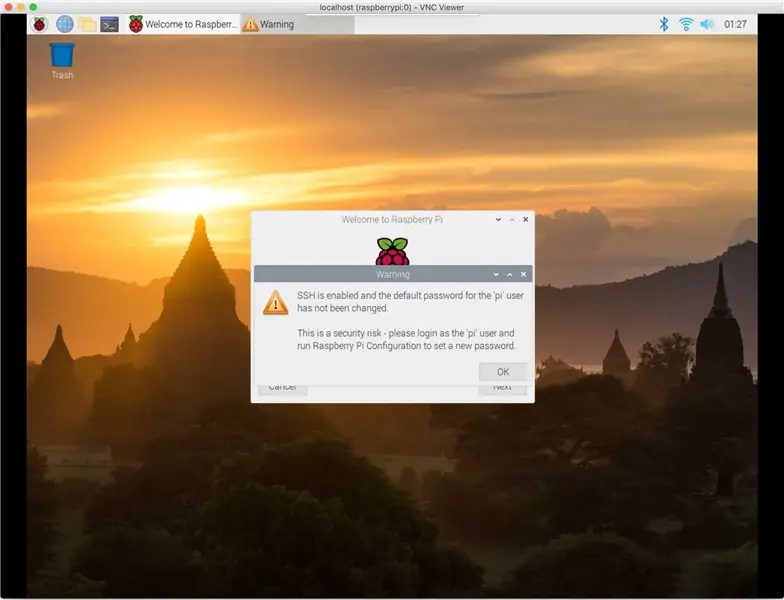
Tom qab Raspberry Pi tau ua tiav booting peb tau npaj los saib lub yeeb yam zoo nkauj yam tsis tau txuas sab nraud saib lossis keyboard thiab nas.
SSH nrog Chaw Xa Mus
Qhov kawg no yog qhov txuj ci me ntsis thiab piav qhia nyuaj. Kuv yuav pom zoo nyeem phau ntawv qhia no zoo heev.
Rov qab mus rau lub davhlau ya nyob twg koj siv txuas rau Pi ntawm SSH. Tam sim no ua tib zoo ntaus thiab khiav cov lus txib no
ssh -L 5900: localhost: 5900 [email protected]
Rub tawm thiab teeb tsa RealVNC Viewer. Tua tawm RealVNC Viewer. Hauv VNC Server Chaw Nyob tsuas yog ntaus
localhost
thiab nyem rau Txuas lossis tsuas yog ntaus ENTER. Tus saib yuav yws txog kev sib txuas tsis muaj kev nyab xeeb. Txais qhov ceeb toom thiab txuas ntxiv mus. Koj yuav raug ceeb toom rau tus password. Nov yog 8 tus cim (lossis tsawg dua) tus password koj teeb tsa rau x11vnc. Nyem rau 'OK' thiab koj yuav tau txais tos nrog Raspberry Pi Desktop.
Koj yuav pom cov lus ceeb toom txog kev siv tus password tsis raug. Txij ntawm no mus tom ntej thiab hloov tus password tsis raug rau tus neeg siv 'pi'.
Feem ntau VNC kev sib txuas tsis ruaj ntseg. Tab sis nrog txoj hauv kev no koj tau tam sim no ua kom VNC kev sib txuas ruaj ntseg los ntawm kev hla nws hla qhov encrypted SSH Connection.
Nws yog !!! Koj tau ua tiav teeb tsa lub taub hau Raspberry Pi tiag tiag.
Pom zoo:
ESP8266 - Lub Sijhawm thiab Chaw Taws Teeb Tswj (Cov Neeg Ruaj Ntseg Ruaj Ntseg): 6 Cov Kauj Ruam

ESP8266 - Lub Sij Hawm thiab Cov Chaw Taws Teeb Tswj (Cov Neeg Ruaj Ntseg Ruaj Ntseg): Cov ntaub ntawv: Lub rooj sib tham no yog kev tshuaj xyuas kom tsis txhob muaj cua sov, hluav taws kub thiab raug xwm txheej thaum tsis nco qab siv cov khoom siv (feem ntau yog cov neeg laus nrog Alzheimer's). Tom qab khawm tau pib, lub qhov (socket) tau txais 110/220 VAC rau 5 feeb (lwm qhov
DIY Cheep/Cov Dej Ruaj Ruaj Ruaj Ruaj Ruaj Ruaj Ruaj Ruaj Zoo rau Tsiaj: 7 Kauj Ruam

DIY Cheep/Cov Dej Rhaub Dej Zoo rau Cov Tsiaj Tsiaj: Yog li koj tab tom khaws aub/luav/miv/… sab nraum thiab lawv cov dej ua kom khov thaum lub caij ntuj no. Tam sim no ib txwm koj yuav coj lawv mus sab hauv lossis yuav cov tais diav ua kom sov, tab sis cov tsiaj no tej zaum muaj ntxhiab tsw, koj tsis muaj chav nyob, thiab koj tsis tuaj yeem them $ 4
Tig Ib Lub Pob Ntseg Rau Hauv Lub Pob Ntseg Pob Ntseg (tsis cuam tshuam) Tsis tas ua kom lub mloog pob ntseg puas: 9 kauj ruam

Tig Ib Lub Pob Ntseg Rau Hauv Lub Pob Ntseg (tsis cuam tshuam) Tsis Ua Lub Pob Ntseg: Qhov no yog lub tswv yim kuv tau tawm ntawm xiav tom qab ib tus phooj ywg muab rau kuv qee lub pob ntseg supercheap tawg. Nws yog lub khoos phis tawj microphone uas tuaj yeem txuas nrog lub mloog pob ntseg yuav luag txhua lub mloog pob ntseg (Kuv nyiam qhov no vim tias kuv tuaj yeem ua game nrog lub mloog pob ntseg siab thiab
Tsho Ruaj Ntseg Ruaj Ntseg: Kev Ruaj Ntseg Ris Tsho LED Tsho: 11 Cov Kauj Ruam (nrog Duab)

Ris tsho Ruaj Ntseg Ruaj Ntseg: Kev Ruaj Ntseg Zoo LED Jacket: Txhim kho lub teeb yuag thiab siv tau cov khoom siv hluav taws xob tau qhib qhov muaj peev xwm tshiab rau kev siv thev naus laus zis mus rau hauv lub tebchaws thiab siv nws los ua kom muaj kev nyab xeeb ntawm cov neeg tshawb nrhiav. Txog rau qhov haujlwm no, Kuv kos kuv tus kheej kev paub nrog kev tawm sab nraud
DIY Raug Ruaj Ruaj Ruaj Ruaj Roj Teeb: 9 Kauj Ruam

DIY Raug Ruaj Ruaj Ruaj Ruaj Ruaj Ruaj Ruaj Ruaj Ruaj Ruaj Ruaj Ruaj Ruaj Ruaj Ruaj Ruaj Ruaj Ruaj Ruaj Ruaj Ruaj Ruaj Ruaj Ruaj Ruaj Ruaj Ruaj Ruaj Ruaj Ruaj Ruaj Ruaj Ruaj Ruaj Ruaj Ruaj Ruaj Ruaj Ruaj Ruaj Ruaj Ruaj Ruaj Ruaj Ruaj Ruaj Ruaj Ruaj Ruaj Ruaj Ruaj Ruaj Ruaj Ruaj Ruaj Ruaj Ris Ruaj Ris Ris Ris Los Ntawm Raug Raug Raug Raug Raug Raug Raug Raug Raug Raug Raug Rho Tawm Tsis Pom Dua DIY: Pom Fence cov tsiaj tiv thaiv lub tshuab xav tau lub roj teeb tshiab ntawm tus aub lub dab tshos txhua 3 lub hlis. Cov tswv lag luam uas pom tsis tau muag cov roj teeb pob rau ib puag ncig $ 15. Lub roj teeb kim no yog rooj plaub yas nyob ib puag ncig ib puag ncig CR1/3 lithium cell, npaj tau
